PDFelement 11 使用者指南
-
PDF AI 工具 - Mac 版本
-
開始使用 - Mac 版本
-
打開 PDF - Mac 版本
-
查看 PDF - Mac 版本
-
建立PDF - Mac 版本
-
註釋 PDF - Mac 版本
-
編輯 PDF - Mac 版本
-
合併 PDF - Mac 版本
-
整理 PDF - Mac 版本
-
OCR PDF - Mac 版本
-
轉換 PDF - Mac 版本
-
填寫 PDF - Mac 版本
-
保護和簽署 PDF - Mac 版本
-
列印 PDF - Mac 版本
-
共享PDF - Mac 版本
PDFelement 教程視頻
PDFelement 8 使用者指南
如何在 Mac 系統 PDF 檔案中編輯文字
使用 Mac 系統專用 PDFelement,您可以編輯、新增和刪除文字,以及更改文字屬性。
1.編輯文字
- 點擊輔助工具欄上的「文字」按鈕,然後選擇需要編輯的文字。輸入新文字以替換所選文字,或按下「刪除」將其刪除。
- 修改右側面板上的字體、大小、版面配置、顏色或其他格式選項。
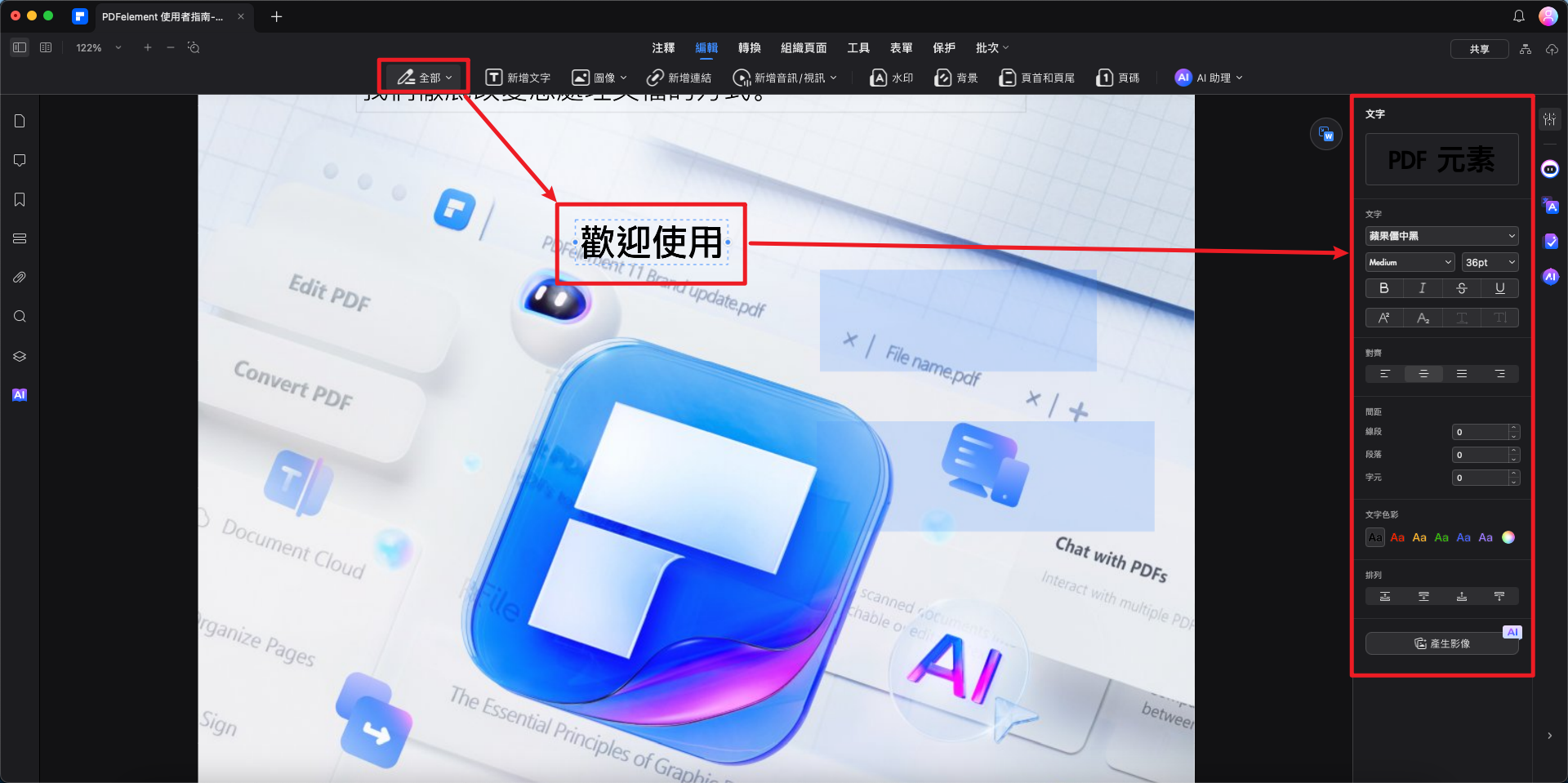
編輯文字
附註:
如果您在編輯 PDF 檔案時遇到故障,執行 OCR 操作,即可使文字可編輯。如果是這種情況,您將看到一個藍色高亮顯示的通知,通知您需要在檔案上執行此操作。有關如何在編輯 PDF 掃描檔案之前執行 OCR 操作的更多說明,請參閱「在 Mac 系統對 PDF 執行 OCR 操作」章節。2.新增文字
- 您可以使用「文字」功能,在 PDF 檔案中新增或插入新文字。
- 選擇「文字」工具,然後點擊要放置新文字的位置。將出現一個用於新增文字的輸入框。
- 您可以在右側面板中更改字體名稱、大小、顏色、對齊方式和其他文字屬性。
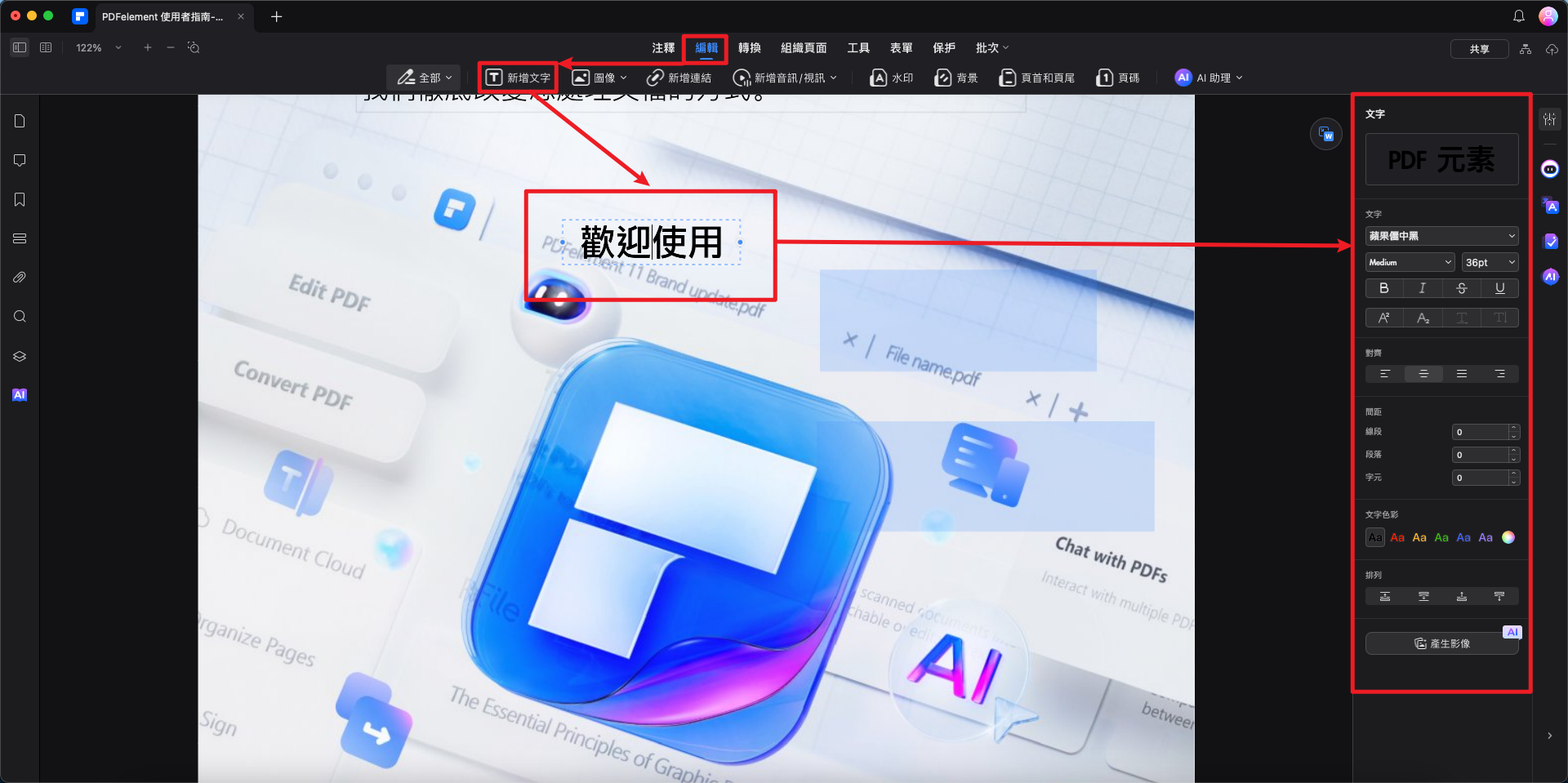
新增文字


